티스토리 뷰
이번에는 heic jpg 변환 프로그램 추천 및 사용법을 알아보도록 하겠습니다.
heic은 아이폰을 사용하는 사람들이 주로 보는 확장자인데, 용량 효율이 우수한 대신 범용성이 떨어집니다.
컴퓨터에 이미지를 옮겨와도 실행 및 공유가 불편하여 jpg같이 어디서나 읽어 들일 수 있는 확장자로 변환하고 싶어 하는 사람들이 많이 보입니다.
그럼 이제부터 다운로드 받을 필요 없이 인터넷 연결만 되어있다면 언제든지 이용할 수 있어 편리하게 사용할 수 있는 heic jpg 변환 프로그램을 알아보도록 하겠습니다.
heic jpg 변환 프로그램 추천 및 사용법
1.컨버티오 heic jpg 변환 프로그램 페이지로 들어갑니다.
컨버티오는 heic 확장자의 파일 뿐만 아니라 대부분의 다른 이미지, 동영상, 문서 등의 변환 기능을 제공하는 변환 프로그램입니다.
한글 지원도 하고 UI가 직관적이므로 처음 들어왔을 때부터 어렵지 않게 이용하는 것이 가능합니다.
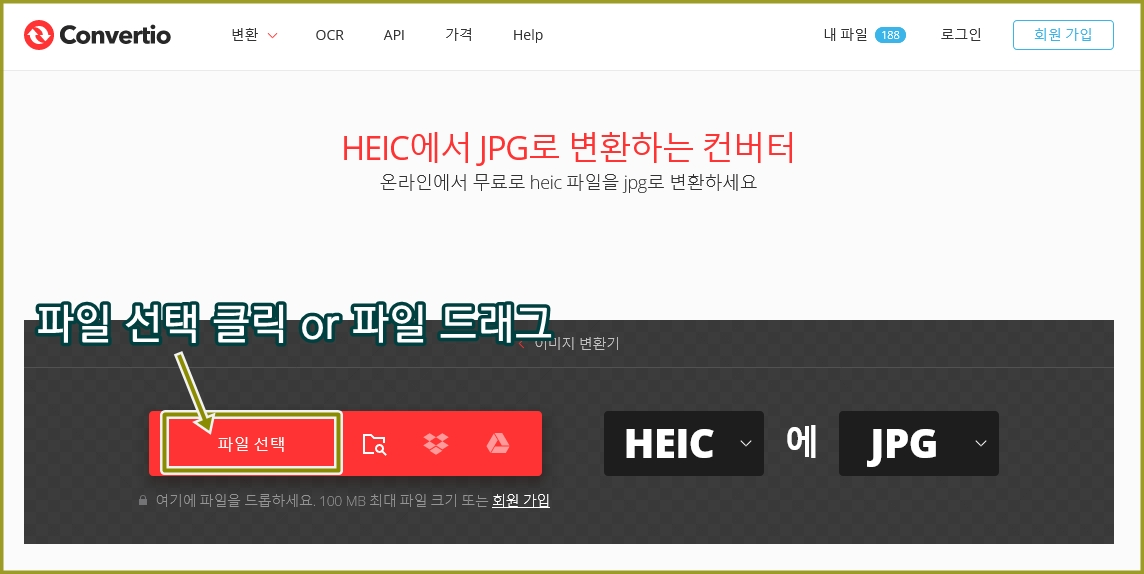
HEIC JPG 변환 (온라인 무료) — Convertio
heic 파일(들) 업로드 컴퓨터, Google Drive, Dropbox, URL에서 선택하거나 이 페이지에서 드래그하여 선택해 주세요.
convertio.co
우선 위 링크를 이용해 컨버티오 내의 heic jpg를 변환 페이지에 접속해 주세요.
그리고 [파일 선택]을 눌러 탐색창에서 직접 파일을 업로드하거나 아니면 직접 변환하고 싶은 파일을 드래그해서 올립니다.
2. 변환을 시작한 후 잠시 기다립니다.
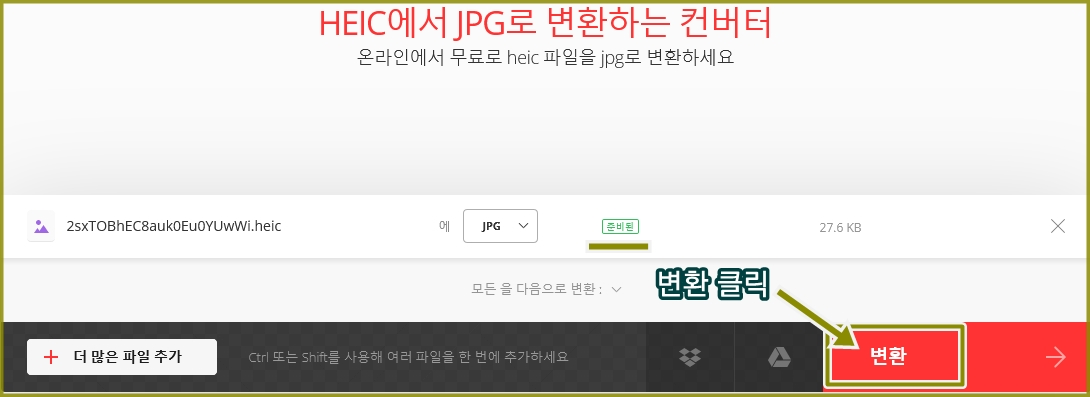
heic 확장자의 이미지 파일이 업로드 완료된다면 위의 이미지처럼 파일명 옆에 [준비된]이라고 표시되는 것을 볼 수 있습니다.
이제 JPG로 변환하는 것으로 제대로 설정되어있는게 맞는지 다시 확인한 후 [변환]을 클릭해 jpg로의 변환을 진행해 주세요.
그럼 이제 파일 변환 중이라는 텍스트가 뜰 텐데 잠시 기다려 주세요. 대부분의 경우 변환이 빠르게 종료되지만, 만약 오래 걸린다면 나중에 다시 돌아와서 확인하는 것도 가능합니다.
[페이지 링크를 복사하신 후]를 누르면 자동으로 이 페이지의 링크가 복사되니 이 링크를 이용해 다시 변환 페이지로 돌아오거나 혹은 컨버티오의 우측 상단에 있는 [내 파일]을 눌러서 완료된 파일을 다운로드 해도 됩니다.
다만 변환된 파일은 24시간 동안만 저장되어 있으니 24시간 이내에는 확인해 주세요.
3. 변환 완료된 파일을 다운로드 받고 완료 및 다음 작업을 진행합니다.
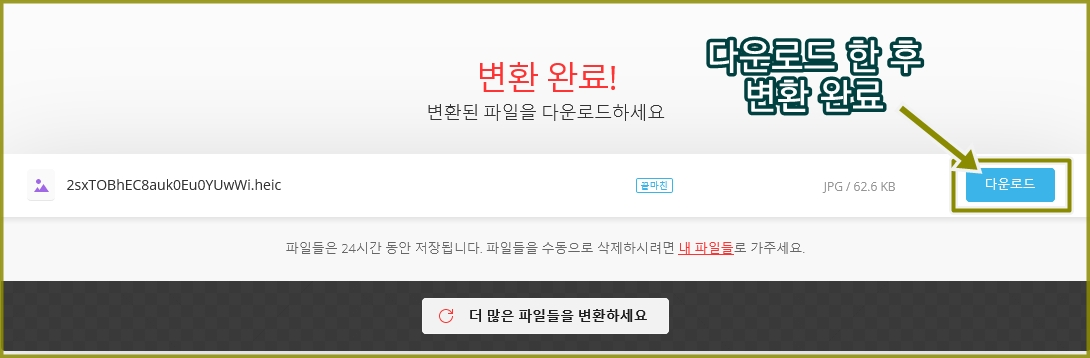
변환이 완료되었다면 이제 우측의 [다운로드] 버튼을 눌러 jpg로 변환 완료된 파일을 다운로드 받아주세요.
옆에 변환 후의 확장자 및 용량도 표시되니 이를 확인한 후 다운로드 받은 파일도 직접 실행하여 문제가 없는지 확인하고 완료하면 됩니다.
이후에도 다른 파일을 변환하고 싶다면 [더 많은 파일들을 변환하세요]를 누르면 다시 heic jpg 변환 페이지로 돌아갑니다.
그 외에도 다른 확장자의 이미지 및 문서를 변환하고 싶은 경우에는 상단 메뉴에 있는 [변환]에 커서를 대면 다양한 종류의 변환기가 보이니 그 부분들도 확인하면 좋겠습니다.
'유틸리티 > 이미지' 카테고리의 다른 글
| 이미지 해상도(DPI) 확인 · 변경하는 방법(온라인) (2) | 2021.08.25 |
|---|---|
| 캡쳐 프로그램 [칼무리] 다운로드·사용법 (0) | 2021.07.27 |
| 사진용량줄이기 사이트 [TinyPNG] 사용 방법 (0) | 2021.07.09 |
| 미리캔버스 PPT 저장과 사용범위 설명 (0) | 2021.07.02 |
| 미리캔버스 사용법(2) 사진·폰트·그래프 수정방법 (0) | 2021.06.17 |